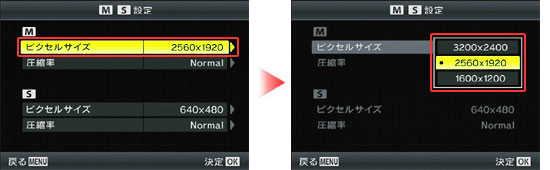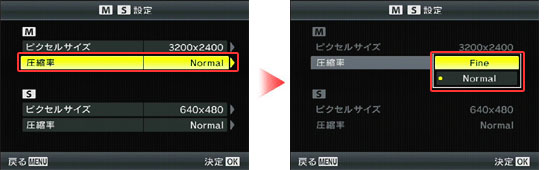A:
|
画像サイズ M (Middle) / S (Small) では、下記のピクセルサイズ (画像の大きさ) と 圧縮率に変更できます。 ピクセルサイズごとの一般的な画像の用途や圧縮率については「画像サイズの種類と用途を教えてください。」、または 「画像サイズと圧縮率について教えてください。」を参照してください。 画像サイズ M 、画像サイズ S で設定できるピクセルサイズと圧縮率
ピクセルサイズ (アスペクト比が [4:3] のとき)
メモ:
画像サイズ M / S のピクセルサイズ変更方法
画像サイズ M / S の、ピクセルサイズ、圧縮率の変更方法は以下のとおりです。
ボタンの説明 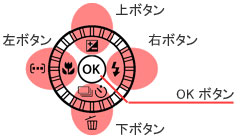
撮影時、画質モード M または S を選択すると、新たに設定したピクセルサイズ、圧縮率での撮影が可能になります。 |
[ 前のページに戻る]